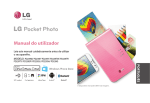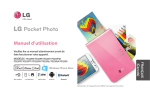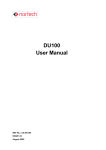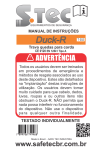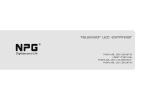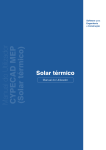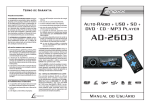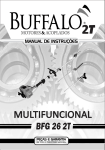Download Manual de instruções
Transcript
Manual de instruções Por favor, leia este manual cuidadosamente antes de utilizar o aparelho. PORTUGUÊS (Brazil) MODELO : PD239W/ PD239P/ PD239Y/ PD239TW/ PD239TP/ PD239TY/ PD239SP/ PD239SL/ PD239SA/ PD239G Bluetooth® O dispositivo real pode diferir da imagem. Informações de segurança CUIDADO PERIGO DE CHOQUE ELÉTRICO NÃO ABRIR CUIDADO: PARA DIMINUIR O PERIGO DE CHOQUE ELÉTRICO NÃO REMOVER A TAMPA (OU TRASEIRA). NÃO HÁ PEÇAS REPARÁVEIS NO INTERIOR. PROCURAR O PESSOAL QUALIFICADO PARA CONCERTOS. O símbolo do relâmpago com ponta de seta dentro de um triângulo eqüilátero pretende alertar o usuário da presença de voltagem perigosa, não isolada, no interior do produto, a qual pode ter magnitude suficiente e ser um perigo de choque elétrico para as pessoas. O ponto de exclamação dentro de um triângulo eqüilátero é destinado a alertar o usuário da presença de instruções importantes de operação e manutenção (assistência) no texto que acompanha o produto. 2 AVISO: PARA EVITAR UM INCÊNDIO OU UM CHOQUE ELÉCTRICO, NÃO EXPÔR O APARELHO À CHUVA OU À UMIDADE. AVISO: Não instalar o equipamento num espaço fechado, como um guardaroupa ou um móvel similar. CUIDADO: Não bloquear os orifícios de ventilação. Instalar de acordo com as instruçõesdo fabricante. As ranhuras e aberturas no gabinete são fornecidas com o fim de ventilar e para assegurar a operação confiável do produto, e para protegê-lo do sobreaquecimento. As aberturas nunca devem ser bloqueadas pela colocação do produto numa cama, sofá, tapete ou outra superfície similar. Este produto não deve ser colocado numa instalação integrada, como um guardaroupa ou raque, se não for ventilado ou não forem respeitadas as instruções do fabricante. CUIDADO relativo ao cabo de energia A maioria dos fabricantes recomendam a utilização de um circuito dedicado; Ou seja, um circuito com uma tomada individual que vai fornecer energia apenas para esse aparelho e não tem tomadas adicionais ou circuitos ramificados. Verifique a página de especificação deste manual de instruções para ter certeza. Não sobrecarregar as tomadas. As tomadas sobrecarregadas, as tomadas de parede soltas ou danificadas, os cabos de extensão, os cabos de alimentação desgastados, os fios danificados ou com o isolamento descascado são perigosos. Qualquer uma destas situações pode dar como resultado um choque elétrico ou um incêndio. Periodicamente examine o cabo do seu aparelho, e se sua aparência indicar dano ou estiver deteriorado, desligá-lo, interromper o uso do aparelho e substituir o cabo com uma peça de reposição exata em uma oficina de assistência autorizada. Proteger o cabo de alimentação de abusos físicos ou mecânicos, tais como torcer, dobrar, prender, andar por cima ou preso por uma porta. Prestar atenção especial para os plugues, as tomadas e para o ponto onde o cabo sai do aparelho. Para desconectar a energia da tomada, puxar do plugue do cabo de alimentação. Ao instalar o produto, verificar que o plugue é facilmente acessível. Este dispositivo está equipado com uma pilha ou acumulador portátil. Modo de segurança para remover a bateria ou a mesma do equipamento: Remover a bateria ou o conjunto de baterias velhas, seguir os passos na ordem inversa da montagem. Para evitar a contaminação do meio ambiente e criar uma possível ameaça para a saúde humana e animal, colocar a pilha ou a bateria velha no recipiente adequado dos pontos de recolha designados. Não jogue pilhas ou baterias juntamente com outros resíduos. É recomendado que você utilize sistemas de devolução gratuitos de pilhas e de acumuladores, . As pilhas não devem ser expostas ao calor excessivo, como luz solar, fogo ou algo semelhante. AVISO: Por razões de segurança visando a informação, o qual inclui a identificação do produto e as classificações de abastecimento, consulte a etiqueta principal no interior do aparelho. AVISO: Utilize apenas o adaptador de CA fornecido com este dispositivo. Não utilize uma fonte de alimentação de outro dispositivo ou de outro fabricante. A utilização de qualquer outro cabo ou fonte de alimentação poderá causar danos no dispositivo e anular a garantia. 3 CUIDADO: yy O aparelho não deve ser exposto a água (gotas ou jatos), nem devem ser colocados sobre o aparelho recipientes com líquidos, como vasos. yy A distância mínima ao redor do aparelho para ventilação suficiente, não deve ser menor que 5 cm. yy A ventilação não deverá ser impedida pela cobertura das aberturas de ventilação com itens, como jornais, toalha de mesa, cortinas, etc. yy Não aproximar chamas, nem colocar sobre o aparelho velas acesas. yy A bateria de lítio interna do aparelho não deve ser substituída pelo usuário por causa do perigo de explosão, se a bateria for substituída incorretamente, e deve ser substituída com o mesmo tipo de bateria por um funcionário experiente. 4 ,,Observação Temperatura de funcionamento do aparelho Quando estiver funcionando em tempo frio, o aparelho não imprime. Levá-lo ao interior protegido do frio e deixar aproximadamente 10 minutos para atingir a temperatura de operação especificada (5 °C a 40 °C ) . Na sequência, tentar imprimir novamente. (Para o uso adequado, recomenda-se não fazer funcionar ao ar livre no inverno.) >>Cuidado CUIDADO ao usar este produto em ambientes de baixa umidade yy Pode produzir eletricidade estática em tais ambientes. yy Recomenda-se usar este produto depois de tocar em qualquer objeto de metal condutor de eletricidade. Sumário Informações de segurança . . . . . . . . . . . . . . 2 ETAPA 1 Introdução . . . . . . . . . . . . . . . . . . . . . 6 Itens fornecidos . . . . . . . . . . . . . . . . . . . . . . . . . . 6 Visão geral do produto . . . . . . . . . . . . . . . . . . . 6 Ligar / Desligar . . . . . . . . . . . . . . . . . . . . . . . . . . . 7 ETAPA 2 Carregar a bateria . . . . . . . . . . . . . . 7 ETAPA 3 Introduzir o papel fotográfico . . . 9 Limpar a cabeça de impressão utilizando a Folha inteligente . . . . . . . . . . . . . . . . . . . . . . . 10 Sobre o papel fotográfico . . . . . . . . . . . . . . . . 10 Solução para o papel atolado . . . . . . . . . . . 12 ETAPA 4 Instalação do aplicativo . . . . . . . 12 Instalar o aplicativo para o telefone Android . . . . . . . . . . . . . . . . . . . . . . . . 12 Configuração do aplicativo . . . . . . . . . . . . . . 13 Instalação do aplicativo para iPhone . . . . 14 Configuração do Bluetooth no iPhone . . . 14 Instalar o aplicativo para o celular Windows . . . . . . . . . . . . . . . . . . . . . . . . . 15 Configuração Bluetooth do Windows Phone . . . . . . . . . . . . . . . . . . . . . . . . 15 ETAPA 5 Impressão de fotos . . . . . . . . . . . . 16 Imprimir utilizando o telefone Android . 16 Imprimir utilizando iPhone . . . . . . . . . . . . . . 20 Imprimir utilizando o Windows phone . . . 23 Utilizando o modo de edição . . . . . . . . . . . . 25 Notas sobre a impressão . . . . . . . . . . . . . . . . . 26 Verificar onde comprar papel . . . . . . . . . . . 27 Atualização do aparelho . . . . . . . . . . . . . . . . . 27 Verificação da etiquete . . . . . . . . . . . . . . . . . 28 Sobre o Indicador LED . . . . . . . . . . . . . . . . . 29 Especificações . . . . . . . . . . . . . . . . . . . . . . . . . 31 Resolução de problemas . . . . . . . . . . . . . . . 33 5 ETAPA 1 Introdução Visão geral do produto Interruptor (energia) Itens fornecidos Micro porta USB (para recarregar) Impressora LG Pocket Photo Fenda de saída do papel Orifício de Redefinir Indicador LED Cabo USB Papel de foto ZINK Carregador Manual simples yy A depender do modelo, os itens fornecidos podem ser diferentes. (Ex. Carregador, Papel de foto, etc). 6 Bandeja do papel Botão da tampa superior Ligar / Desligar ETAPA 2 Carregar a bateria Este aparelho utiliza uma bateria interna. Antes de usá-lo, carregue a bateria por completo. (Ver abaixo) On: Deslizar o interruptor na direção da seta. Off: Deslizar o interruptor na direção oposta. ,,Observação Tempo de carga da bateria: 1,5 horas yy Ao ligar o aparelho, o indicador LED pisca durante 5 segundos. Em seguida, a impressão está disponível. Verificar o estado de carregamento com os indicadores LED : Carregar : Carga completa: yy Desligar yy Para obter mais informação, consultar "Sobre o indicador LED". yy 0%: Pisca por aproximadamente 30 segundos e desliga. yy LG Pocket Photo sempre é carregado quando for conectado a uma fonte de alimentação, exceto para ser impresso. 7 Carregador (Adaptador AC) yy Modelo : ADS-5MA-06A 05050GPG yy Fabricante: SHENZHEN HONOR ELECTRONIC CO. ,LTD. yy Entrada: 100 a 240 V ~, 50 / 60 Hz Max. 0.3 A yy Saída: 5 V a 1,0 A yy Não desmontar ou deformar. yy Não golpear. ,,Observação yy Dependendo do modelo, o adaptador não yy Evitar temperatura ou umidade muito alta ou baixa. yy Ao comprar um adaptador, consulte as especificações recomendadas acima. yy Você pode conectar o aparelho ao PC usando o cabo USB fornecido, mas o tempo de carregamento poderá ser mais longo. pode ser incluído nos itens fornecidos. yy Se você não usar o adaptador recomendado, o tempo de carregamento pode variar. >>Cuidado yy Manusear com cuidado durante o carregamento para evitar choque elétrico. 8 yy Não colocar perto de um aparelho de aquecimento. ,,Observação yy O tempo de funcionamento com bateria pode variar a depender do estado da bateria, o estado operacional e as condições ambientais. yy Quando a bateria estiver descarregada, a impressão fica disponível depois de carregá-la por mais de 10 min. (Carregar completamente para imprimir em lote). ETAPA 3 Introduzir o papel fotográfico 1. Abrir a tampa superior. 2. Abrir o pacote com o papel fotográfico. 3. Deslizar a Folha inteligente (azul) e os papéis fotográficos juntos na fenda de inserção de papel. A Folha inteligente será ejetada automaticamente antes da primeira impressão. yy Não insira mais de 10 papéis fotográficos e 1 Folha Smart. Caso contrário, podem ser ejetados dois de uma só vez ou pode atolar o papel. yy Uma vez que o pacote é desembrulhado, após o uso, manter os papéis restantes num saco plástico hermeticamente fechado. yy Depois que o aparelho é ligado, você não pode abrir a tampa superior. Para abrir, desligar o aparelho. Papel de foto com o lado branco acima Folha inteligente com código de barras na parte inferior 9 Limpar a cabeça de impressão utilizando a Folha inteligente Folha inteligente (Limpador) Quando você introduzir uma nova folha inteligente com o papel fotográfico, o aparelho escaneia o código de barras da folha inteligente para manter o papel fotográfico otimizado. (Ele vai ser ejetado antes da primeira impressão.) Para obter a melhor qualidade, remover o material estranho da cabeça usando um produto de limpeza. Nota sobre a Folha inteligente Quando for utilizada a Folha inteligente, deve ser usada com os papéis fotográficos do mesmo pacote. yy A utilização da Folha inteligente de outro pacote pode ser causa de baixa qualidade. yy Se a qualidade de impressão não é normal ou baixa, imprimir a folha inteligente de 3 a 5 vezes repetidamente. yy Reutilizar a folha inteligente até terminar os papéis fotográficos do mesmo pacote. Sobre o papel fotográfico Pacote de papel fotográfico 10 Utilizar papel fotográfico exclusivo para a LG Pocket Photo. Caso contrário, a qualidade de impressão não será garantida, e pode causar danos ao Pocket Photo. Nota sobre o papel de foto yy Não danificar ou dobrar os papéis. yy O uso de papel sujo pode ser causa de mau funcionamento. yy Certifique-se de usar os papéis na sua data de validade. yy A utilização de fotográficos de outra empresa pode ser causa de mau funcionamento, atolamento de papel ou baixa qualidade. yy Não colocar dentro de um carro, ou expor à luz solar direta ou à umidade. yy Não deixar em um local onde a temperatura ou a umidade é muito alta ou baixa. Isso pode reduzir a qualidade da foto impressa. yy Quando você tocar o papel, manusear com cuidado para não deixar sujeira. yy Uma vez tirados do pacote, os papéis podem começar a enrolar ou descolorir depois de passado um tempo. Recomenda-se usá-los o mais breve possível. 11 Solução para o papel atolado Utilizar o código QR Não puxe do papel para fora. Desligar o aparelho e ligar novamente, depois o papel será ejetado automaticamente. yy Se houver materiais estranhos ou poeira no rolo, pode não ser ejectado corretamente. Nesse caso, em primeiro lugar, remover o material estranho da cabeça com fita adesiva. E, em seguida, limpe com a folha inteligente e tente novamente. Digitalizar o código QR na caixa do produto. yy Se o problema não for resolvido, consultar a seção "Solução de problemas". ETAPA 4 Instalação do aplicativo Instalar o aplicativo para o telefone Android Bluetooth® A partir de Play Store (Android market) Procurar "LG Pocket Photo”. 12 Utilizar NFC Consultar "Imprimir usando NFC". Etiquetar: Ao etiquetar pela primeira vez, vai ligar com a Play Store onde você pode baixar o aplicativo LG Pocket Photo. Preparação : Antes de utilizar NFC Para imprimir uma foto utilizando NFC, ir para [configurações] do smartphone e a seguir, ativar o modo [Leitura e gravação]. Configuração do aplicativo Definir as opções em [Configuração]. Bluetooth® ** GPS : Sistema de Posicionamento Global que utiliza um satélite yy Para otimizar a impressão de fotos, ativar todos os modos e utilizar o aplicativo "pocket photo". Ver “Ajuda” para obter detalhes Para obter mais informações sobre o aplicativo, tocar [ ] * yy NFC : Imprimir usando NFC (apenas fones compatíveis com NFC) yy Bluetooth : Imprimir usando Bluetooth ** yy GPS : Salva o local onde você tirou uma foto * NFC: Comunicação de Campo Próximo 13 Instalação do aplicativo para iPhone A partir da App Store Procurar "LG Pocket Photo”. Utilizar o código QR Digitalizar o código QR na caixa do produto. Configuração do Bluetooth no iPhone 1. Na tela inicial do seu iPhone, tocar em [Configurações]. 2. Tocar “Bluetooth”, e tocar o deslizador, para ligar o Bluetooth [On]. 3. Para conectar o dispositivo Pocket Photo para o iPhone, ligar o aparelho e verificar se está no modo de descoberta. 4. Quando você achar o dispositivo, tocar no nome do modelo do Pocket Photo na tela. 14 Ver “Ajuda” para obter detalhes Para mais informações sobre o aplicativo, tocar [ ]. Instalar o aplicativo para o celular Windows A partir da Store Procurar “LG Pocket Photo”. Configuração Bluetooth do Windows Phone 1. Na tela inicial do Windows Phone, tocar em [Configurações]. 2. Selecionar “Bluetooth” no sistema e tocar o controle deslizante para ligar o Bluetooth [On]. 3. Para conectar o dispositivo Pocket Photo no iPhone, ligar o aparelho e verificar se está no modo de descoberta. 4. Quando você achar o dispositivo, tocar no nome do modelo do Pocket Photo na tela. 5. Após a checagem [Connected ], executar o aplicativo. 15 ETAPA 5 Impressão de [Emparelhamento] ou entrar o código PIN ‘0000’. yy Se a Folha inteligente estiver no aparelho, será ejectada antes de iniciar a impressão. fotos Imprimir utilizando o telefone Android Bluetooth® Imprimir utilizando o Bluetooth ( ) Bluetooth® Preparação : Ligar o aparelho, e iniciar a impressão com o indicador LED ligado. 1. Executar o aplicativo LG Pocket Photo no telefone Android. 2. Selecionar uma foto para imprimir e tocar [ ] . 3. Tocar [OK], em seguida, vai começar a procura de dispositivos Bluetooth. yy Para imprimir, definir o modo de impressão ou o número de foto na tela de visualização. 4. Quando o LG Pocket Photo for emparelhado pela primeira vez, aparece [petição de emparelhamento de Bluetooth] . Para iniciar impressão, tocar 16 Imprimir utilizando NFC ( ) Verificar antes se o telefone Android é compatível com NFC. yy Como ler a etiquete NFC: Fazer com que o smartphone fique perto da etiquete NFC do aparelho. NFC Bluetooth® 3. Escolher uma foto para impressão e etiquetar, na sequencia, a impressão é iniciada imediatamente. A partir deste momento, você pode executar o aplicativo e imprimir uma foto pela etiquete. 1. Ao etiquetar, pela primeira vez, coneta com Play Store onde você pode baixar o aplicativo LG Pocket Photo. 2. Ir para [Configurações] no Aplicativo instalado, e verificar [NFC]. 17 >>Cuidado yy Se a etiqueta NFC não for legível, verificar sua posição no LG Pocket Photo e o smartphone. Na sequência, tentar novamente. (a depender do tipo de smartphone, a posição da etiqueta do NFC pode ser diferente.) yy Se a tampa do smartphone for revestida de cromo, o NFC não estará disponível. A depender do material da tampa ou da espessura, o NFC pode ser legível. yy Não colocar o smartphone no pacote de fotos ao usar NFC. (A mesma imagem pode ser impressa repetidamente.) ,, Você pode imprimir fotos diretamente de telefones Android ou de PC através do Bluetooth, sem o aplicativo. Escolha uma foto e clique [Bluetooth] em [Share] ou [Menu]. 18 >>Cuidado yy Verificar a alimentação do Pocket Photo, quando o aparelho não puder procurar o Bluetooth. yy Pode ser impresso um arquivo de foto com menos de 10 MB . yy A tela de configuração pode variar a depender do fabricante do telefone. yy Se conectar a smartphones de outra empresa, algumas funções podem ser limitadas, dependendo das condições. Configurar o aplicativo LG Pocket Photo no telefone Android. Você pode verificar a bateria restante, o número de fotos impressas, Ajuda, Onde comprar papel, a versão do dispositivo, a atualização, os endereços MAC, e a configuração do modo de impressão, etc. 1. Executar o aplicativo LG Pocket Photo no telefone Android. (Para verificar [Informações do aparelho], definir como [On] o Bluetooth do smartphone.) 2. Ir para Setting. 3. Tocar [Informações do aparelho]. [ ] Papel inteiro Imprime sem margem. (A borda da imagem ou a própria imagem pode ficar cortada.) [ ] Imagem inteira Imprime uma imagem como um todo. (Pode restar uma margem na borda do papel.) 19 Desligamento automático Definir uma hora na qual o aparelho desliga sozinho. (Por defeito é [5 min]. Se você definir como [Off ], o aparelho pode ficar ligado até por 2,5 horas se estiver completamente carregado.) ,,Observação yy Quanto mais tempo você definir o [Desligamento automático], maior o consumo de bateria. O número máximo de impressões pode ser diferente. yy Recomenda-se manter a configuração padrão do dispositivo. 20 Imprimir utilizando iPhone Imprimir utilizando o Bluetooth ( ) Bluetooth® Preparação : Ligar o aparelho, e iniciar a impressão com o indicador LED ligado. 1. Executar o aplicativo LG Pocket Photo no iPhone. 2. Selecionar uma foto para imprimir e tocar [ ]. 3. Exibe a mensagem “Você deseja imprimir?”. Tocar [OK] para iniciar a impressão. yy Para imprimir definir o modo impressão ou o número de fotos na tela de visualização. yy Se o Bluethooth não estiver conectado, é exibida a mensagem “Não achado um aparelho emparelhado”. (Consultar a configuração do Bluetooth no iPhone.) yy Se a Folha inteligente estiver no aparelho, será ejectada antes de iniciar a impressão. Configuração do aplicativo iPhone Pocket Photo Você pode verificar a bateria restante, o número de fotos impressas, Ajuda, Onde comprar papel, a versão do dispositivo, a atualização, os endereços MAC, e a configuração do modo de impressão, etc. 1. Executar o aplicativo LG Pocket Photo no iPhone. (Para verificar [Informações do aparelho], definir como [On] o Bluetooth do iPhone.) 2. Ir para Setting. 3. Tocar as opções de alteração em Configuração . 21 [ ] Papel inteiro Imprime sem margem. (A borda da imagem ou a própria imagem pode ficar cortada.) [ ] Imagem inteira Imprime uma imagem como um todo. (Pode restar uma margem na borda do papel.) Desligamento automático Definir uma hora na qual o aparelho desliga sozinho. (Por defeito é [5 min]. Se você definir como [Off ], o aparelho pode ficar ligado até por 2,5 horas se estiver completamente carregado.) 22 ,,Observação yy Quanto mais tempo você definir o [Desligamento automático], maior o consumo de bateria. O número máximo de impressões pode ser diferente. yy Recomenda-se manter a configuração padrão do dispositivo. Imprimir utilizando o Windows Modo de impressão phone ] Papel completo: Imprime sem margem. (A yy [ borda da imagem ou a própria imagem pode ficar cortada.) Imprimir utilizando o Bluetooth ( ) Bluetooth® Preparação: ligar o dispositivo e iniciar à impressão com o indicador LED ligado. 1. Executar o aplicativo LG Pocket Photo no telefone Android. ] Imagem completa: Imprime uma imagem yy [ como um todo.(Pode ficar uma margem na borda do papel.) 2. Selecionar uma foto para imprimir e tocar em [ ]. 3. Exibe a mensagem “Você deseja imprimir?”. Tocar em [OK] para iniciar a impressão. yy Se a impressão não começar, verificar a alimentação do aparelho. yy Se o Bluetooth não estiver ligado, selecionar dispositivo Pocket Photo registrado ou redefinir o Bluetooth selecionando [Search ]. 23 ,,Observação yy Se a Folha inteligente estiver no aparelho, será rejeitada antes de iniciar a impressão. Ver “Ajuda” para obter detalhes Para obter mais informações sobre o aplicativo, tocar [ ] / [Ajuda]. yy Para imprimir, definir o modo de impressão ou o número de foto na tela de visualização. O ajuste do modo de impressão e o número de foto impressa são recursos apenas do modelo PD239. No http://popoguide.lge.com em download, você pode baixar o manual do proprietário para computador. 24 Nota sobre o Windows Phone yy Você pode consultar o Manual, Compartilhar, Versão do aplicativo, e Onde comprar papel, tocando em[ ]. yy O Windows phone não possui o recurso de instalação de aplicativo nem a impressão de fotos com a função NFC. Utilizando o modo de edição Você pode editar a qualidade, cor ou o tamanho de uma foto usando a ferramenta de edição no menu. Pode utilizar a função de edição com diversos filtros de correção de imagem yy No caso do Windows Phone, a impressão de uma foto na pasta normal, através de Bluetooth, está disponível somente ao usar o aplicativo. yy As limitações de Windows Phone -- As informações do aparelho não são compatíveis -- Windows phone não é compatível com a atualização do firmware /TMD* do Pocket Photo. (Na página http://www.lg.com, em Download, você pode baixar a ferramenta de atualização do Pocket Photo para computadores Windows.) TMD*: TMD means colour correction data. 25 Notas sobre a impressão yy A imagem impressa pode ser diferente da imagem original, devido ao método de impressão (impressão de transferência térmica). yy Utilizar o mais recente aplicativo da LG Pocket Photo (ao imprimir uma foto, vai produzir uma imagem otimizada.) yy Quanto maior a resolução da imagem, maior a qualidade da foto impressa. (A resolução adequada é mais do que 1280 x 2448 pixels.) yy Quando a bateria estiver totalmente carregada, você poderá imprimir até 30 papéis consecutivos. yy O máximo de impressões tem como base o padrão de imagem colorida ISO 24712 e o número de fotos impressas pode variar de acordo com as condições ambientais do usuário (hora, temperatura, umidade ou método de impressão). yy Se houver mais de um dispositivo LG Pocket Photo, verificar o endereço MAC na etiqueta para escolher um que você deseja usar. (Consultar “Verificação da etiquete”.) 26 yy A pesquisa e transferência de Bluetooth pode falhar dependendo do ambiente. Verificar o estado do Bluetooth no telefone e tentar novamente. yy Se o emparelhamento do smartphone for múltipla, pode acontecer o re-emparelhamento. >>Cuidado yy Não puxar o papel para fora pela força durante a impressão. yy Não abrir a tampa superior durante a impressão. yy Não colocar objetos na frente da fenda de saída do papel. yy Se o dispositivo for agitado ou golpeado, poderá ser reduzida a qualidade da fotografia impressa. yy A impressão de uma imagem do Passaporte ou VISADO para podem ser inadequados, segundo o caso. Recomenda-se imprimir imagens tiradas em estúdio. yy A qualidade de impressão pode variar de acordo com a imagem original (Quando muito escuro ou luz fraca). Utilizar a imagem depois de corrigi-la usando do aplicativo Pocket Photo. yy A resolução do aplicativo Pocket Photo é otimizada em 800x480 Pixels. Verificar onde comprar papel 1. Para verificar onde comprar papel, vá para a tela de configurações ou para o menu. 2. Depois de tocar em [ ], selecionar um país. Atualização do aparelho Você pode atualizar o aparelho emparelhando o smartphone com o software mais recente para melhorar o funcionamento e/ou adicionar novas funcionalidades aos produtos. 1. Conectar o aparelho e smartphone através do Bluetooth. 2. Executar o aplicativo Pocket Photo e, em seguida, tocar no menu [Configurações]. 3. Se existirem são mostradas a versão atual e a versão mais nova. 27 4. Tocar o botão [atualizar] para atualizar o aparelho. Verificação da etiquete Se houver mais de um dispositivo LG Pocket Photo, verificar o endereço MAC na etiqueta do produto para escolher um que você deseja usar. ,,Observação yy Durante o procedimento de atualização do aparelho, não desligar a energia ou pressionar o botão Reiniciar. yy Este aparelho não pode ser atualizado para a versão anterior. yy Se não existir uma versão superior, será exibida a mensagem [Esta é a versão mais recente.]. yy Na página http://www.lg.com, em Download, você pode baixar a ferramenta de atualização do Pocket Photo para computadores Windows. 28 1. Abrir a tampa superior. Sobre o Indicador LED Os indicadores LED exibem o estado do dispositivo. 2. Você pode achar a etiqueta do produto. ,,Observação Depois que o aparelho é ligado, você não pode abrir a tampa superior. Para abrir, desligar o aparelho. Cor do LED Estado/Energia Descrição Espera/ On Espera para impressão. Se for deixado sem uso por algum tempo o aparelho desliga sozinho. Atualização/ Pisca Atualização da ligação ou desligamento (Automático) 29 Desligar Para imprimir, ligar o aparelho. Error/ Pisca Falha na atualização Durante a impressão A temperatura contínua, a da bateria está temperatura da bateria elevada (acima fica bastante elevada. de 45 °C) (Espere um pouco.) Error/Pisca Carregando Carga completa 30 Para imprimir, ligar o aparelho. a bateria está carregada totalmente. Bateria fraca/ pisca Carregar a bateria Sem papel, Papel atolado, Cancelado, Aberto, Temperatura baixa/alta, formato de arquivo não compatível Para imprimir, carregar o aparelho. Bateria restante é inferior a 30% Impressão/ pisca Transferência de dados, ou imprimir através do Bluetooth Após a impressão contínua, o aparelho pode arrefecer Modo de automaticamente sua arrefecimento/ temperatura interna. Pisca Esperar um momento para imprimir novamente. Especificações Tamanho da foto 50 mm x 76 mm (Tamanho do ponto: 640 x 1224) Tamanho/tipo do arquivo de imagem PNG (Máx.: 1350x1050), JPEG (Linha de base) / menos de 10 MB (o JPEG progressivo não é compatível.) Papel utilizado ZINKTM Papel fotográfico (exclusivo para a LG) Ambiente de armazenamento do papel Temperatura: 20 a 25 °C Umidade: HR 40 a 55 % Ambiente de trabalho do aparelho Temperatura: 5 a 40 °C Umidade: menos que 70 % (35 °C) (É exibida uma mensagem de limitação de temperatura no aplicativo) 31 Ambiente de impressão ideal Indicador LED Comunicação Temperatura: 15 a 32 °C Humidade: inferior a 70% (32 °C ) Alimentação / Espera / Transmisão do Bluetooth / Carregado / Descarregado / Error / Estado da impressora/ Atualizar Bluetooth 4.0 Fonte de alimentação Adaptador CA (DC 5 V a 1,0 A) Resolução de imagem Mais do que 1280 x 2448 pixels Medidas (F x L x A) 76 mm x 126 mm x 20 mm Peso líquido 221 g Versão compatível do aplicativo Pocket Photo yy Android V2.2 ou superior yy iOS v5.1 ou superior yy Windows Phone 8.0 ou superior Conector externo Micro porta USB para carregar a bateria Bus da fonte de alimentação (USB) yy O fone pode ser incompatível com o aparelho a depender do fabricante, ambiente ou sistema operacional (Android ou iOS). (Adaptador) DC 5 V a 1,0 A yy Design e especificações sujeitos a alteração sem aviso prévio. Bateria de polímero de Li de 500 mAh recarregável yy All other product and brand names are trademarks or registered trademarks of their respective owners. Vida útil da bateria 32 Resolução de problemas Sintomas Sem energia O emparelhamento Bluetooth não funciona bem. Causa / Solução A bateria está descarregada. Verificar se o aparelho está conectado ao carregador ou ao PC corretamente durante o carregamento. Desligar e ligar Bluetooth novamente o smartphone, depois emparelhar com o dispositivo nas configurações do mesmo. Ligar o aparelho e tentar imprimir (emparelhamento) novamente em 5 seg. Verificar se o aparelho está ligado. O papel está atolado antes de imprimir. O papel fica atolado durante a impressão. A foto impressa tem linhas. Não imprime ou a imagem fica incompleta. A borda da imagem na foto fica cortada. 1. Desligar o aparelho e ligar novamente, depois o papel será ejetado automaticamente. 2. Se a solução acima não funcionar, abrir a tampa superior e ajustar os papéis. Em seguida, inserilos com a Folha inteligente (azul) ou puxar o papel devagar e com cuidado. Abra a tampa superior, ajustar os papéis e inseri-los com a Folha inteligente colocada na parte inferior. Na sequência, tentar imprimir novamente. (Para abrir a tampa superior, consultar “Verificação da etiquete”. Definir o modo de impressão para [ ] na configuração do aplicativo, em seguida, a imagem é impressa como um todo. 33 Uma margem aparece na borda do papel. 34 Quando o modo de impressão está definido para [ ] , pode aparecer um espaço em branco, se a proporção entre o papel e a sua imagem não é a mesma. Quando o modo de impressão está definido para [ ] , pode ser cortada a borda da imagem ou pode aparecer pouca margem na borda do papel. A qualidade da foto impressa é muito baixa. No caso de você ampliar uma imagem usando o Menu [ ] do aplicativo, pode ser reduzida a qualidade da fotografia impressa. Desligar o aparelho e inserir a Folha inteligente situada na parte inferior dos papeis. Na sequência, tentar imprimir novamente. Verificar se o tamanho da foto é maior do que a própria resolução. (1280 x 2448 pixels) Quando for utilizada a Folha inteligente, deve ser usada com os papéis fotográficos do mesmo pacote. Se você usar papel fotográfico de outra empresa, não pode ser garantida a qualidade da impressão ou danos no pacote de fotos. O aparelho não imprime. Dispositivo é desligado automaticamente. As soluções anteriores não funcionam. É necessário o préaquecimento. Esperar aproximadamente 2 min. Verificar se há papéis no aparelho. Pode levar algum tempo para imprimir depois que a Folha inteligente for ejetada. Verificar que o tamanho do arquivo da foto é inferior a 10 MB. Apenas é compatível o formato JPEG, PNG (Máx.: 1350x1050). Verificar a hora [Desligamento automático] na configuração do aplicativo. Pressionar o orifício de Reiniciar com alguma peça em ponta como um lápis para inicializar. 35